В последнее время огромное количество людей переходят на использование удобного интернет-портала Госуслуг. С его помощью можно оплачивать различные штрафы и налоги, записываться на прием к врачу и осуществлять другие личные действия. Но для полноценного использования сервиса нужно обязательно выполнить подтверждение собственной учетной записи. Из-за этого многие пользователи задают вопрос: а как же подтвердить аккаунт в Госуслугах через Сбербанк на телефоне? Ответ – воспользоваться пошаговой инструкцией, которая будет представлена далее.
Как подтвердить учетную запись через Сбербанк Онлайн
С приходом современных технологий уже не требуется лично посещать отделение банка и брать с собой огромное количество документов. Всё можно сделать через личный профиль в сервисе Сбербанк Онлайн. Но нужно отметить, что с помощью мобильного приложения подтвердить собственный аккаунт не получится. Вы можете просто открыть сайт в браузере, а затем перевести его в полноэкранный режим. Итак, когда авторизация в личном кабинете Сбербанка выполнена, переходим к пошаговой инструкции:
- В верхней панели открываем вкладку «Прочее» и выбираем «Регистрация на Госуслугах».
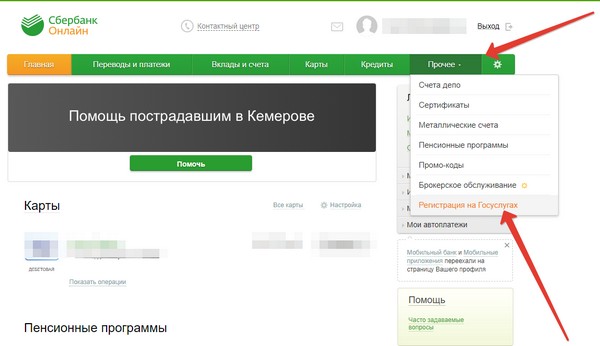
Выбираем Регистрация на Госуслугах
- Откроется страница с автоматически заполненными личными данными. Рекомендуем внимательно проверить каждую графу, а если что-то изменилось, то внести соответствующие правки. Например, обычно пользователи желают изменить номер телефона. Для этого нужно нажать по пункту «Мои данные изменись» и указать актуальный мобильный номер.
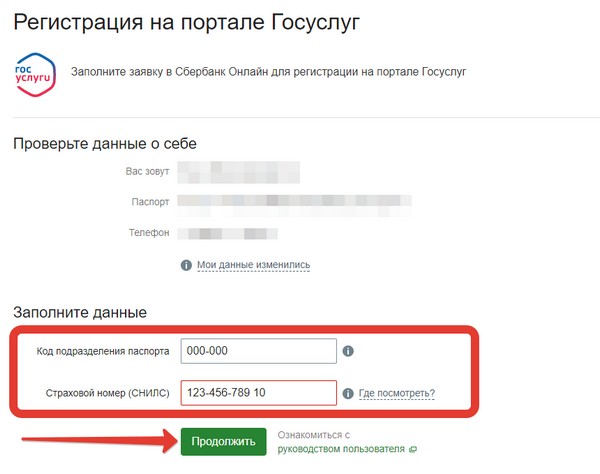
Нажимаем Продолжить
- Во вкладке «Заполните данные» требуется указать действующий код подразделения паспорта, а также страховой номер, то есть СНИЛС. Если вы не знаете, где брать все эти данные, то возле нужного пункта нажмите по иконке восклицательного знака (!). На экране появится подробная инструкция и описание запрашиваемой информации.
- Ещё раз проверяем все данные и кликаем «Продолжить». Остается подождать несколько секунд или минут, пока система обработает введенные данные. Когда процедура будет завершена, вся информация из ДКБО будет отправлена на портал Госуслуг. Об этом будет свидетельствовать уведомление в личном кабинете Сбербанк Онлайн.
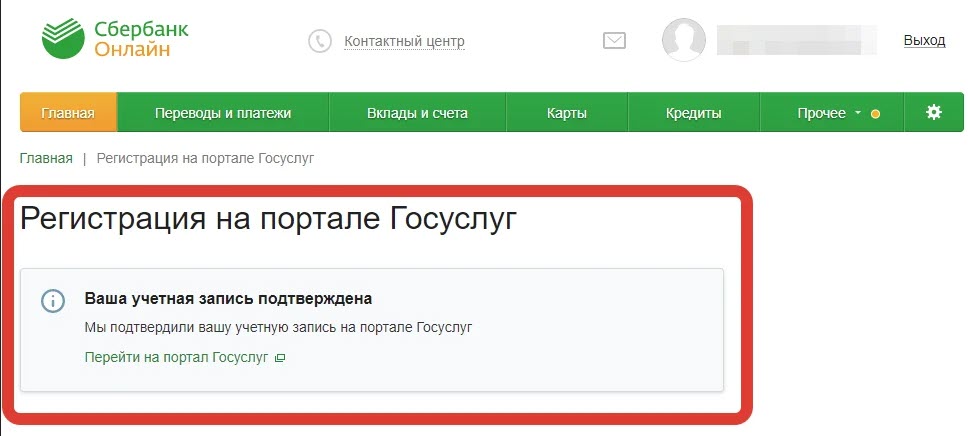
Сообщение об успешном подтверждении учетной записи
После выполнения таких несложных действий вы можете полноценно пользоваться интернет-сервисом государственных услуг. Так как ваша личность успешно подтверждена, то никаких ограничений выставляться не будет.
Что делать, если данные не совпадают?
Во время процедуры подтверждения может возникнуть непредвиденная ошибка, которая сопровождается сообщением «Данные не совпадают». Что же делать в этом случае, неужели полноценно пользоваться порталом Госуслуг не получится? Переживать не стоит, в этом случае предлагаем тщательно проверить указанные данные и выполнить следующие действия:
- Перейдите в личный кабинет Госуслуг и Сбербанка Онлайн. Лучше открыть две вкладки в браузере, чтобы было удобнее сверять все данные. Убедитесь, что указанный номер телефона, адрес электронной почты и документы введены правильно. Если данные расходятся, то измените их на одном из сервисов.
- Проверьте графу с заполнением паспортных данных. Обычно ошибку допускают в написании заглавных букв или цифр. Внимательно сверьте информацию, а в случае обнаружения неточности исправьте её.
- Подождите несколько часов после регистрации на портале Госуслуг. Дело в том, что если вы сразу после создания учетной записи перейдете к подтверждению личных данных, то они ещё могут попросту не синхронизироваться между банком и интернет-порталом. Рекомендуем подождать 5-10 часов после завершения регистрации.
- Обратитесь в техническую поддержку каждого из сервисов. Это нужно делать только в крайнем случае, когда все данные проверены, а ошибка всё равно появляется.
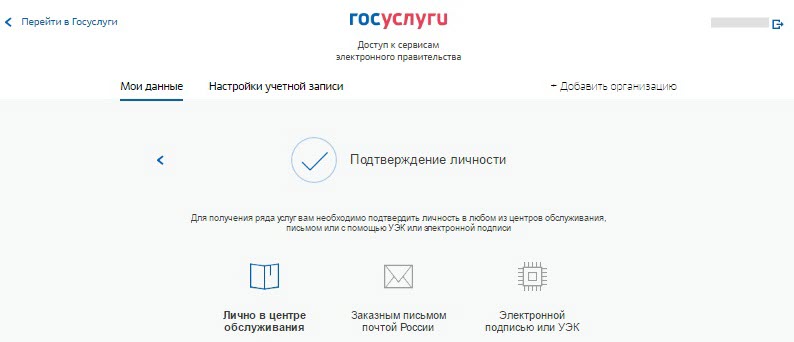
Подтверждение личности на Госуслугах
Также вы можете выполнить подтверждение личности с использованием альтернативных методов. Например, посетите отделение МФЦ или пройдите идентификацию через Почту России. В любом случае, сотрудники каждого из учреждений могут вам помочь.
Вывод
Итак, мы подробно рассмотрели, как подтвердить Госуслуги через Сбербанк Онлайн на телефоне или компьютере. Заметим, что через сайт на ПК выполнять все действия немного удобнее. Если у вас возникли вопросы, то задавайте их в комментариях. Мы постараемся вам ответить и помочь!





